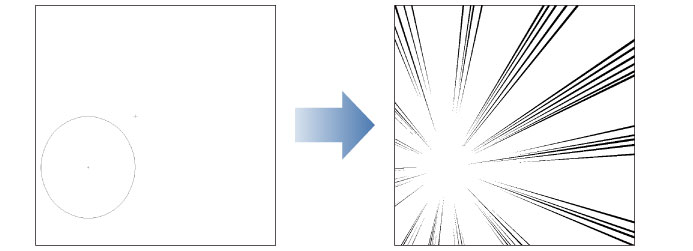集中線の作成方法
集中線の作成方法について説明します。
1ツールを選択する
[ツール]パレットで、[図形]ツールを選択します。
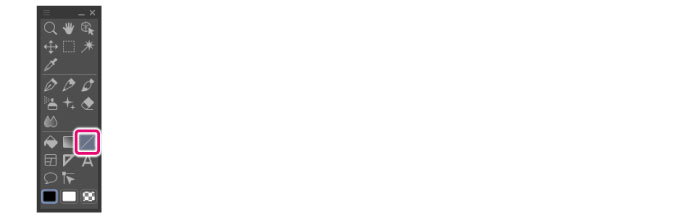
2サブツールを選択する
下記のサブツールを使用して、集中線を描画できます。
·[図形]ツールの[集中線]サブツール
·[フキダシ]ツールの[フラッシュ]サブツール
|
|
Ver.1.5.6からサブツールの初期構成を変更いたしました。以前からCLIP STUDIO PAINTをご利用の場合は、[テキスト]ツールを選択し、[サブツール]パレットの[フラッシュ]を選択してください。 |
ここでは、[サブツール]パレットでサブツールグループを[集中線]に切り替え、[サブツール]を選択します。
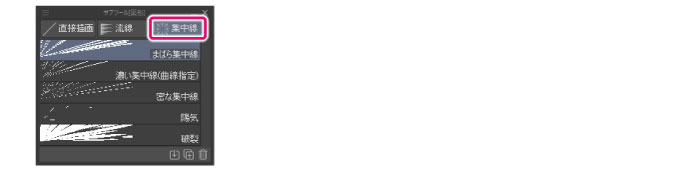
3線の色を設定する
カラー系パレットで、集中線の色を設定します。
|
|
[サブツール詳細]パレットの[集中線]→[下地を塗りつぶす]をオンにすると、[基準線]で囲まれた線内を、塗りつぶせます。設定方法の詳細については、『CLIP STUDIO PAINTツール設定ガイド』の『集中線』を参照してください。 |
4ツールプロパティを設定する
[ツールプロパティ]パレットで、描画する集中線の設定を行います。
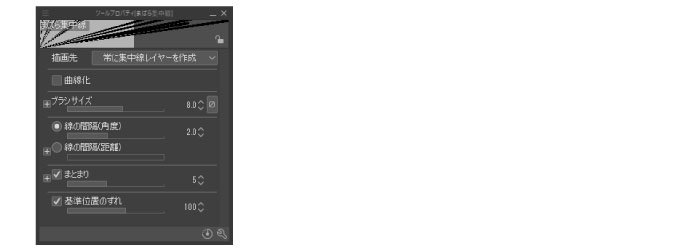
|
|
[ツールプロパティ]パレットでは、各線の太さ・長さ・間隔などを設定できます。設定項目の詳細は、『CLIP STUDIO PAINTツール設定ガイド』の『集中線』『描画位置』『描画間隔』の説明を参照してください。 |
5集中線を描画する
集中線を描画したい位置へ、[基準線]を描画します。[基準線]の描画が確定すると、設定した内容で集中線が描画されます。
|
|
[基準線]の描画方法は、選択しているサブツールによって異なります。 |